昔に使っていた古いiPhoneのパスコード、Apple IDキーを忘れている人もいるのではないでしょうか?Appleは、ユーザーデータの安全性に必要だからスマートフォンのセキュリティをたえず、アップデートしています。それに応じて画面がロックされるというわけです。
今回はIPhone のパスワードを忘れた人に抜けて解決する手順を説明していきたいと思います。パスコードやApple ID キーをなメモ帳などに書いておければいいんですが、人間だからメモを無くしたり、 忘却したりする。
また子供が勝手に iPhoneを触りまくって、画面のロックを解除できない状態になったりするニュースを見るとぞっとします。
ここでは3つの問題を解決する方法を伝授しましょう。
iPhone画面がロックされている状態とは?
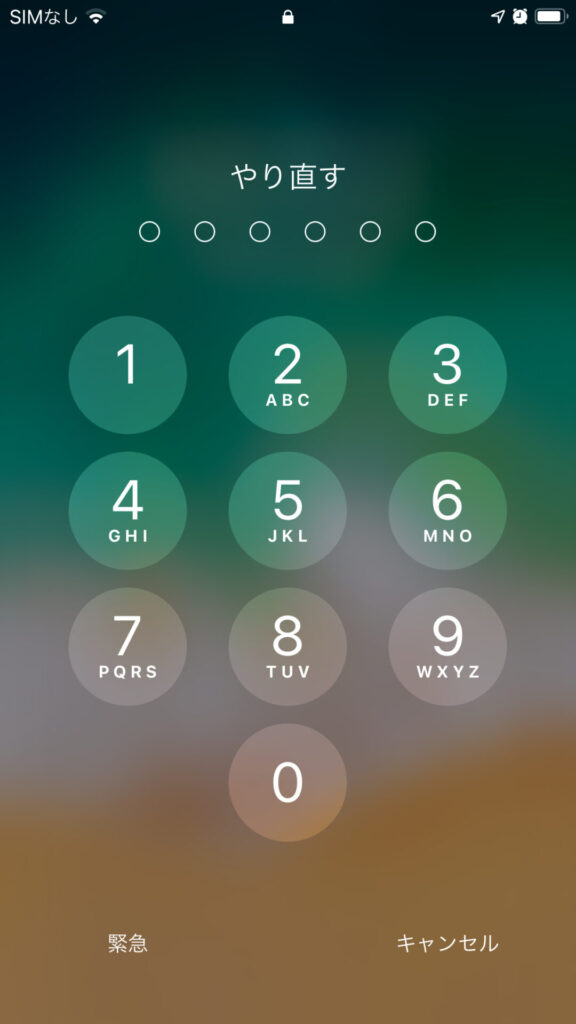
これが最も簡単に解決できる方法です。
iPhoneの画面がロックされている状態は、一体どのような状態なのでしょうか?ロックされている画面を解除しようとすると、数字のパスコードが必要になります。そのため、パスコードがわからない状態であることが最も一般的な問題と言えます(ただし、FaceIDやTouchIDを使用している場合は除きます)。
このような状態では、スマートフォンの電源はオンになっていますが、アプリなどの情報にアクセスすることはできません。つまり、ロック画面を解除するためには通常パスワードが必要となります。
たとえそのパスコードが6桁の数字であっても、簡単に推測してロック画面を解除することは非常に困難です。何度も誤って入力すると、「iPhoneは使用できません」と表示され、初期化しない限り使用できなくなってしまいます。
問題を解決するためにはどうすればいいのでしょうか?
パスコードなしでiPhoneのロック画面を解除する唯一の方法は、スマートフォンのすべてのデータを削除し、コンピューターを使用してスマートフォンを復元することです。これにはiCloudやiTunesからの復元作業が必要になります。
さらに、「iPhoneを探す」機能を利用してiPhoneをリセットすることもできます。この手段を用いることで、状況に応じて適切な解決策を見つけられるでしょう。iPhoneのセキュリティ面においても重要なポイントである、ロック画面の解除方法について理解し、適切な対処法を心得ることが重要です。
「iPhoneを探す」で画面ロックを解除する
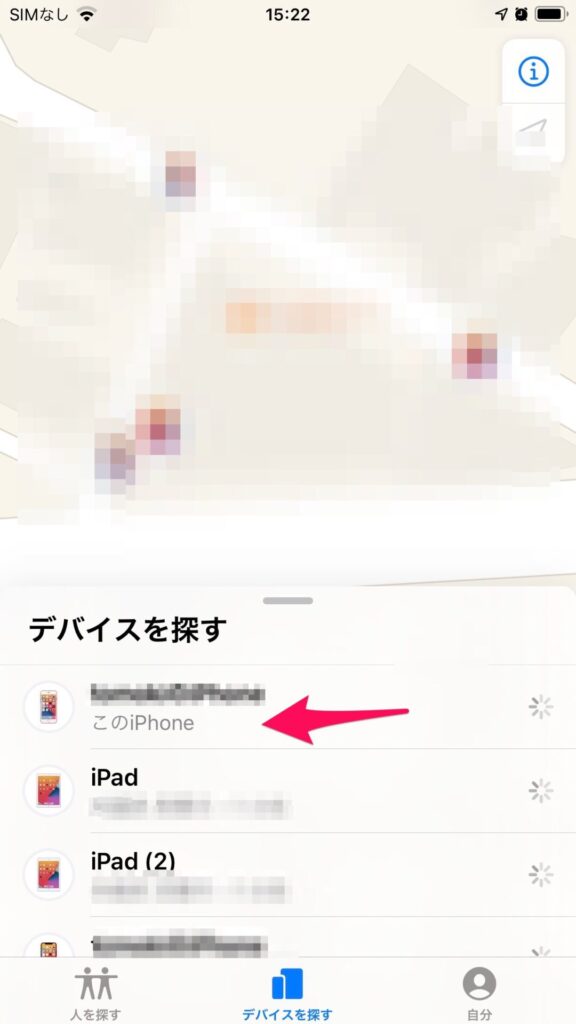
iPhoneを紛失した際に便利な機能として「iPhoneを探す」があります。この機能を使うことで、デバイス側で有効になっている場合に画面ロックを解除することができます。画面ロックを解除したい場合、他のiPhoneやiPadなどの端末からiCloudの「iPhoneを探す」ページにアクセスする必要があります。ここでは、その手順について詳しく説明いたします。
画面ロックを解除する手順
- 「iPhoneを探す」ページにアクセスする 画面ロックを解除したいiPhoneやiPad以外の端末から、iCloudの「iPhoneを探す」ページにアクセスします。ここで、AppleIDアカウントからのパスコードが必要になりますので、事前に準備しておきましょう。
- Apple IDでサインインする ページにアクセスしたら、画面にApple IDとパスワードの入力欄が表示されます。画面ロックがかかっているiPhoneで使用しているApple IDでサインインします。正確な情報を入力することで、次のステップに進む準備が整います。
- パスコードを入力する Apple IDでのサインインが完了すると、iPhoneの画面にパスコードの入力欄が表示されます。ここで正確なパスコードを入力すると、iPhoneは通常の動作状態に戻されます。これで、画面ロックが解除され、iPhoneを再度使用する準備が整います。
iPhoneを紛失した場合、パスコードを忘れてしまったり、画面ロックを解除する手段がないという不安を感じるかもしれません。しかし、「iPhoneを探す」機能を利用すれば、安全かつ簡単に画面ロックを解除することができます。大切なデータや情報を守りながら、スムーズにiPhoneの使用を再開できるので、ぜひこの機能を活用してみてください。
WindowsやMacから画面のロックを解除する
ロックされた状態からリセットするには、 スマホをUSBケーブルをWindowsやMacなどのパソコンも接続して行います。
ちなみにiTunesが必要になるので、アップルのウェブサイトからダウンロードしてください。
はじめにサイドボタンやトップボタンを押したままiPhoneの電源を切ります。
パソコン側がiPhoneの復元または、更新という画面を確認したら、復元ボタンをクリックします。
手順の最後に iPhone側で Apple ID パスワードを入力します。すると、iPhone は元の状態に戻ります。 また新規に設定することもできるのでバックアップからデータを復元することもできます。
注意していただきたいことは、待機時間が15分を超えてしまいますと、リカバリー作業ができなくなります。
もう一度面倒くさい作業したくないという方は椅子から離れないことをお勧めします。
iCloudアクティベーションがロックされている時の対処
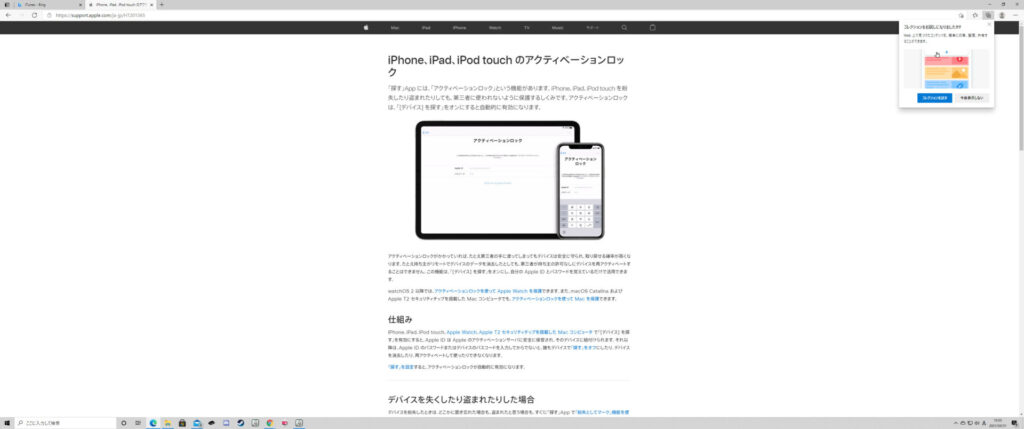
セキュリティ機能として便利なiCloudアクティベーションが、時には不測の事態を引き起こすことがあります。アクティベーションがロックされてしまうと、大切なiPhoneを使用することができなくなってしまいます。残念ながら、設定をリセットしたりパソコンを利用して復元するだけでは問題を解決することができません。それだけでなく、「iCloud Activation Lock」は、iPhoneをただの鉄の塊に変えてしまう危険性があります。
アクティベーションロックを解除する方法は、Appleのテクニカルサポートスタッフや本人確認ができるiPhoneの所有者に限られています。この状態になると、スマートフォンを利用することができず、iCloudからサインアウトしたり、「iPhoneを探す」機能をオフにすることもできなくなります。しかし、Apple IDやパスワードを失念してしまった場合、ロックされた状態を解除する方法は2つしかありません。
- Apple サポートに連絡する: iPhoneの購入履歴やレシートを用意し、Apple サポートに電話しましょう。専門家にロックを解除してもらうようにお願いすることで、問題を解決することができます。
- オンラインでアカウントの回復手続きを行う: Appleの公式ウェブサイトでアカウントの回復手続きを試みることもできます。パスワードリセットなどの手続きを通じて、アカウントへのアクセスを取り戻すことができるかもしれません。
- Apple製品を安全に使用するためには、Apple IDとパスワードの管理を慎重に行うことが重要です。万が一アクティベーションロックが発生した場合でも、冷静に対処し適切な手続きを取ることで問題を解決できるはずです。しっかりと対処方法を把握し、安心してデバイスを活用しましょう。AppleIDのパスワードをリセットする
Apple製品を安全に使用するためには、Apple IDとパスワードの管理を慎重に行うことが重要です。万が一アクティベーションロックが発生した場合でも、冷静に対処し適切な手続きを取ることで問題を解決できるはずです。しっかりと対処方法を把握し、安心してデバイスを活用しましょう。
AppleIDのパスワードをリセットする
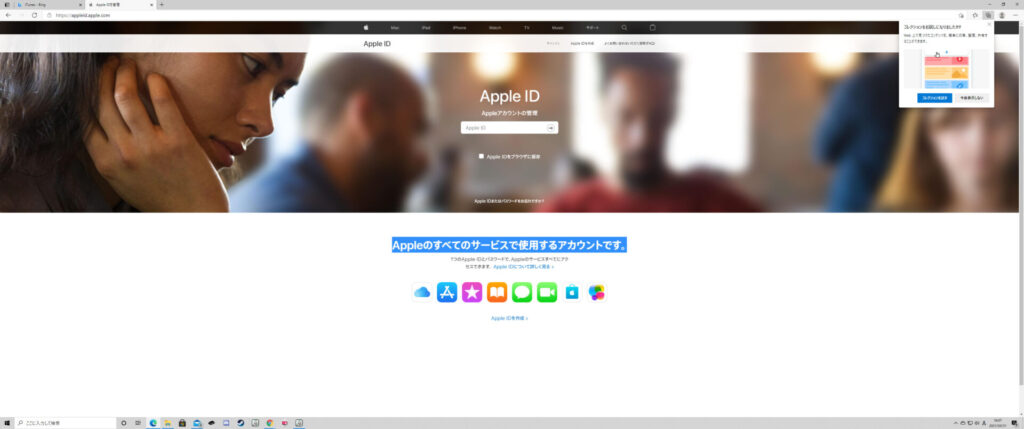
もう一つの方法は、 次を試してください。
アカウントページに移動してApple IDまたはパスワードをお忘れですか?クリックします。
まずは、Appleの公式ウェブサイトにアクセスし、ログイン画面に移動します。そこで、「Apple IDまたはパスワードをお忘れですか?」というリンクをクリックしてください。このリンクをクリックすると、パスワードリセットの流れが始まります。
アカウントからログインを入力し続行をクリックします。
次に、Apple IDや登録したメールアドレスを入力し、続行をクリックします。ここで、セキュリティ保護のための質問に答えたり、登録したメールアドレスにメッセージを送信することが求められるかもしれません。これらの手続きを正確に行いましょう。
新しいパスワードを設定します。
最後に、指示に従って新しいパスワードを設定します。セキュリティのため、十分に強固なパスワードを選択することをお勧めします。パスワードを設定したら、再度ログインして正常にアカウントにアクセスできるか確認しましょう。
Apple IDのパスワードをリセットする方法は、このように簡単です。もしも不明点や問題が発生した場合には、Appleのサポートセンターに相談することもできます。大切なデータや情報を保護するためにも、定期的にパスワードの変更や管理を行うことが重要です。安心してAppleサービスをご利用いただくために、パスワードのリセット方法を覚えておくと便利です。
Appleサポートを介してアクティベーションロックを解除する
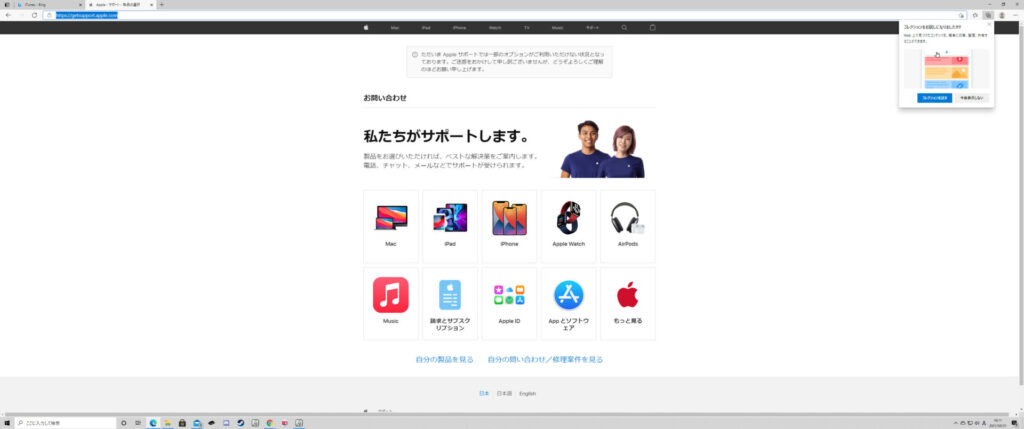
Appleサポートを利用する前に自分の iPhoneです!と証明できるものを用意します。 購入したお店のレシートやiPhone を購入しましたよ!という証明できるものを用意してください。
準備ができましたら自分が抱えている問題にあったカテゴリーを選んで指示に従ってください。
準備が整ったら、Appleの公式ウェブサイトにアクセスし、問題に合ったカテゴリーを選択してください。例えば、「iPhone」の場合は「iPhone」カテゴリーを選択します。その後、Appleサポートの指示に従ってロック解除の手続きを進めていくことが重要です。
その後チャットや電話で対応できます。自分で解決方法を検索するより、ロックが解除される可能性があります。
Appleサポートを利用すると、チャットや電話を通じて専門のサポートスタッフと直接コンタクトすることができます。自分で解決方法を検索するよりも、Appleサポートを通じて問題を解決する方が効果的であり、アクティベーションロックが解除される可能性が高まります。専門家のサポートを受けながら、迅速かつスムーズにロック解除を行いましょう。
Appleサポートを利用すれば、アクティベーションロックに関する問題を迅速かつ効果的に解決することができます。自分のiPhoneのセキュリティを守りつつ、スムーズな操作を実現するために、Appleサポートの利用を積極的に検討してみてください。
iPhoneがSIMロックされたとき
auやdocomoなど携帯キャリア経由でiPhoneを購入した場合やフリマアプリなどを経由して手に入れた時に、SIMロックと呼ばれる制限がかかり、他社のSIMカードが利用できない状態になります。画面に「SIMカードが無効です」という通知が表示され、iPhoneを使用できなくなることがあります。
では、このような状況に陥った場合、何をどうすれば良いのでしょうか?
まず、通信事業者によっては、SIMロック解除が可能な場合があります。一般的に、Web上から無料で解除する方法が提供されており、手っ取り早く簡単に解除できます。ただし、細かい規約が適用されることもあるため、詳細を確認することが重要です。
もう一つの方法としては、キャリア携帯を扱っているお店での解除も可能ですが、有料となる場合が多いです。解除手続きをお店で行う際には、料金についても事前に確認しておくことをおすすめします。
SIMロックを解除することで、他社のSIMカードを利用するための制限が取り払われ、さまざまな選択肢を持つことができます。しかし、手続きを行う際には、個々の条件や手続き方法を正確に把握し、慎重に行うことが大切です。















